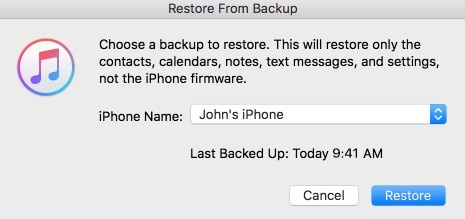Если вы недавно обновили свой iPhone до iOS 15 и обнаружили, что потеряли часть своих данных, не волнуйтесь, есть 3 простых способа восстановить потерянные данные из-за обновлений iOS.
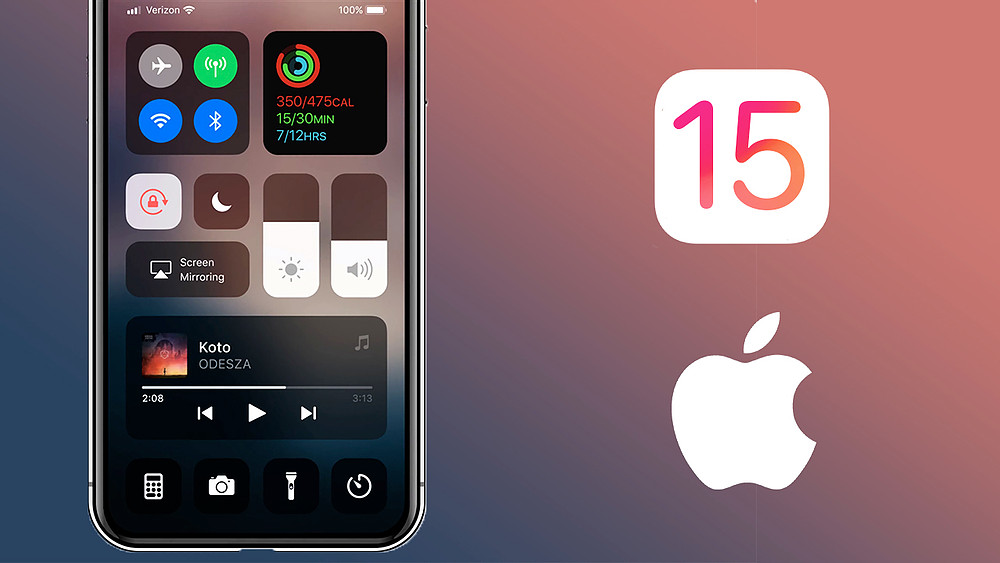
После того, как Apple выпустила последнюю версию iOS 15, пользователи обновили систему. Однако после обновления системы некоторые пользователи могут столкнуться с ошибками, например с потерей данных. Как пользователь iPhone, вы с нетерпением ждете новых функций и более мощных функций, которые предоставляет вам обновление iOS, но когда обновление будет завершено, ваши контакты, фотографии, видео, сообщения и другие данные внезапно исчезнут. Таких ситуаций довольно много.
Как восстановить данные после обновления iOS 15
Если вы создали резервную копию в iCloud или iTunes перед обновлением iOS, то данные, которые вы создали, должны быть в безопасности, и вы можете относительно легко их восстановить. Однако, если нет, обратитесь за помощью к iPhone Data Recovery, чтобы восстановить ваши данные после обновления iOS 15.
Краткое описание метода :
Метод 1: используйте iPhone Data Recovery для восстановления данных после обновления iOS 15
Метод 2: используйте iCloud для восстановления данных на iPhone после обновления iOS 15
Метод 3: как восстановить данные iPhone из iTunes после обновления iOS 15
Метод 1: используйте iPhone Data Recovery для восстановления данных после обновления iOS 15
Использование восстановления данных iPhone - это самое быстрое и простое решение проблемы потери данных из-за обновления iOS 15. Если у вас нет резервной копии iCloud или iTunes, или если вы не можете восстановить данные из iCloud или iTunes, то восстановление данных iPhone, безусловно, лучший вариант для вас!
Используя iPhone Data Recovery, вы можете найти и восстановить данные, которые были потеряны после обновления iOS 15. Это помогает вам восстанавливать контакты, фотографии, сообщения WhatApps, заметки, видео и другие данные.
Кроме того, iPhone Data Recovery также поддерживает восстановление данных резервных копий iCloud или iTunes на iPhone без перезагрузки телефона.
iPhone Data Recovery поддерживает iPhone 12/11/11 Pro / XS / XR / X / 8/7 и другие модели iPhone, а также iOS 15/14/13 и ниже.
Конкретные шаги по использованию iPhone Data Recovery.
Шаг 1: Загрузите и установите iPhone Data Recovery на свой компьютер, затем запустите его. Выберите «Восстановить с устройства iOS» на первой странице программы.

Шаг 2. Подключите iPhone к компьютеру и выполните отладку по USB.

Шаг 3: Нажмите «Пуск», и программа просканирует ваш iPhone.

Шаг 4: По завершении сканирования выберите данные, которые необходимо восстановить, и нажмите «Восстановить», данные будут восстановлены.

Метод 2: используйте iCloud для восстановления данных на iPhone
Все пользователи iOS могут легко создавать резервные копии ваших заметок, контактов, фотографий, видео, сообщений и других данных через iCloud и восстанавливать их после того, как они были потеряны из-за обновления iOS 15.
Однако этот метод сбросит настройки вашего телефона, что также означает, что все данные, добавленные или полученные после обновления iOS 15, будут удалены.
Шаг 1. На iPhone перейдите в «Настройки»> «Основные»> «Сброс»> «Стереть все содержимое и настройки».
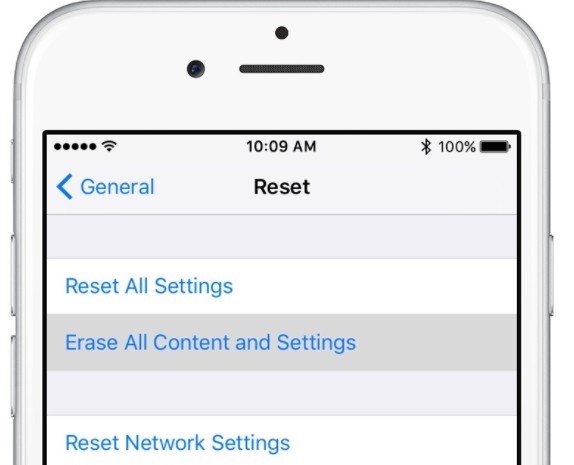
Шаг 2. После удаления всех данных и настроек ваш iPhone будет перезагружен как новое устройство, и вам нужно будет следовать инструкциям на экране.
Шаг 3. Когда вы дойдете до экрана «Приложения и данные», нажмите «Восстановить из резервной копии iCloud».
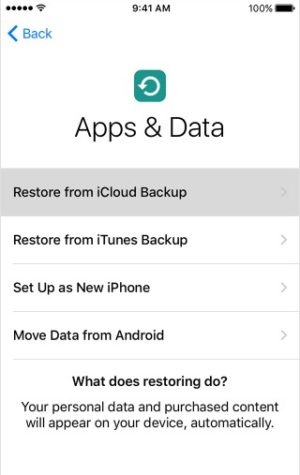
Шаг 4. Затем войдите в свою учетную запись iCloud.
Шаг 5: Выберите соответствующий файл резервной копии из списка, подтвердите и начните восстановление.
Метод 3: как восстановить данные iPhone из iTunes после обновления iOS 15
Используйте резервную копию iTunes, созданную до обновления iOS 15, чтобы восстановить потерянные данные с вашего компьютера.
Шаг 1. Откройте iTunes на своем компьютере.
Шаг 2. Подключите iPhone к компьютеру с помощью кабеля для передачи данных.
Шаг 3. Нажмите, чтобы выбрать свое устройство.
Шаг 4. Теперь перейдите на вкладку «Сводка» и нажмите «Восстановить резервную копию».
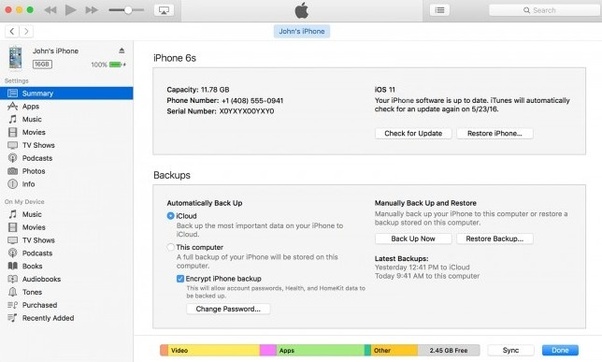
Шаг 5: Выберите файл резервной копии, который необходимо восстановить, и нажмите «Восстановить».